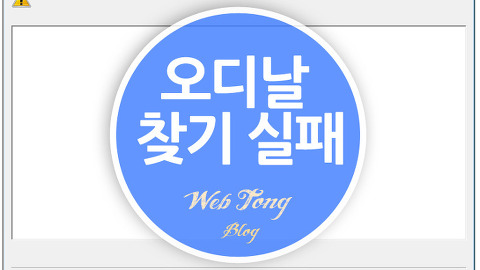무료 크롬 원격 데스크톱 설치 및 사용법
어렸을때부터 컴퓨터 다루는걸 워낙 좋아해서 PC 조립이나 고장은 스스로 해결할 정도는 되는데요. 간혹 주변분들이 컴퓨터에 문제가 생겨서 SOS를 보내는 경우가 종종 있습니다. 이럴때 크롬 원격 데스크톱을 사용하면 굳이 방문을 하지 않고도 인터넷을 통해 원격으로 컴퓨터를 제어하고 상태를 확인할 수 있어서 편리합니다.
크롬 원격 데스크톱은 인터넷을 통해 다른 사용자의 컴퓨터를 액세스할 수 있는 도구입니다. 별도의 프로그램을 설치할 필요없이 크롬 사용자라면 확장프로그램 추가로 간단하게 사용이 가능합니다.
아래는 크롬 원격 데스크톱 설치 및 사용방법입니다. 참고하셔서 손쉽게 원격제어를 시도해 보세요.~
Chrome remote desktop
▼ 먼저 크롬에서 링크페이지로 이동후 "CHROME에 추가"을 눌러주세요. (바로가기)
▼ "앱추가"을 눌러주세요.
▼ 설치후 새탭을 열은후 좌측에 있는 "앱" 아이콘을 눌러주세요.
▼ 앱에서 크롬 원격 아이콘을 눌러주세요.
▼ 계정 선택후 액세스 "허용" 버턴을 눌러주세요.
▼ 원격 데스크톱에 들어가면 "원격지원"과 "내컴퓨터"가 있습니다. 사용자 간 화면 공유를 위해선 "원격지원"을 눌러주세요.
▼ 원격지원은 두가지 메뉴가 있습니다. 공유는 원격을 받을 컴퓨터, 액세스는 원격으로 조정할 컴퓨터 입니다.
▼ 먼저 원격 받을 컴퓨터에서 "공유"을 누르면 호스트 설치 프로그램이 설치하려고 합니다. "동의 및 설치"을 눌러주세요.
▼ 설치가 완료되면 액세스 코드가 부여됩니다. 코드를 복사해 주세요.
▼ 이제 원격을 진행할 컴퓨터에 "액세스" 버턴을 눌러주세요.
▼ 복사한 액세스 코드를 입력후 "연결"을 누르면 이제 원격이 시작됩니다. 쉽죠.~
'IT&COMPUTER > 컴퓨터활용TIP' 카테고리의 다른 글
| 생각보다 쉬운 오디날 찾기 실패 오류 해결법 2가지 (0) | 2018.04.04 |
|---|---|
| 시디스페이스8로 가상 CD 드라이브 만들기 (2) | 2018.04.03 |
| 생각보다 쉽게 엑셀 이름 충돌오류 해결하는 방법 (14) | 2018.03.27 |
| 사용하기 간편한 온라인 무료 바코드 생성기 (0) | 2018.03.23 |
| 처음 시작하는 사람들을 위한 행아웃 PC 사용법 (0) | 2018.03.22 |
이 글을 공유하기